Печать справочника
Если в процессе настройки конфигурации задачи при создании справочника для какой-либо экранной формы – окна справочника, диалога для ввода элемента или группы справочника – была создана также печатная форма, то в таком окне должна присутствовать кнопка, нажатие на которую вызывает построение этой формы. Обычно такая кнопка имеет надпись "Печать", хотя может иметь и какую-либо другую подобную надпись.
После нажатия кнопки "Печать" (или выполнении каких-либо иных действий, если это указано в описании конфигурации) на основе заполненных реквизитов диалога будет построена печатная форма.
Созданная печатная форма открывается в редакторе таблиц системы 1С:Предприятие. Если в окне редактора видна только часть формы, можно использовать клавиши управления курсором и линейки прокрутки для просмотра остальной ее части.
При необходимости автоматически построенная печатная форма может быть отредактирована. Чтобы иметь такую возможность, следует в редакторе таблиц включить режим редактирования, выбрав пункт "Только просмотр" в меню "Вид" главного меню программы.
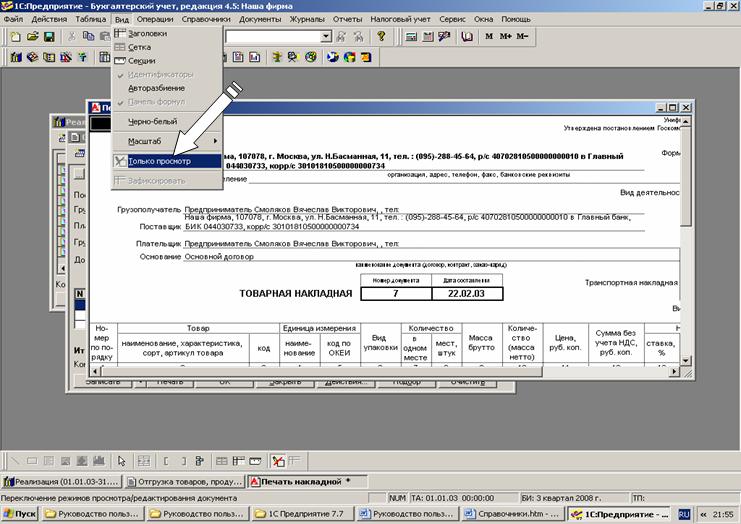
Отредактированная печатная форма может быть сохранена в файле на диске. Для этого следует выбрать пункт "Сохранить" или "Сохранить как" в меню "Файл" главного меню программы.
Для вывода печатной формы па принтер следует в меню "Файл" главного меню программы выбрать пункт "Печать". На экран будет выдан стандартный диалог для настройки параметров печати.
В этом диалоге следует установить необходимые параметры печати: выбрать принтер, диапазон страниц для печати, количество копий, – и нажать кнопку "ОК" для выполнения печати.
При необходимости, перед печатью можно просмотреть форму в том виде, как она будет напечатана. Для этого следует выбрать пункт "Просмотр" в меню "Файл" главного меню программы.
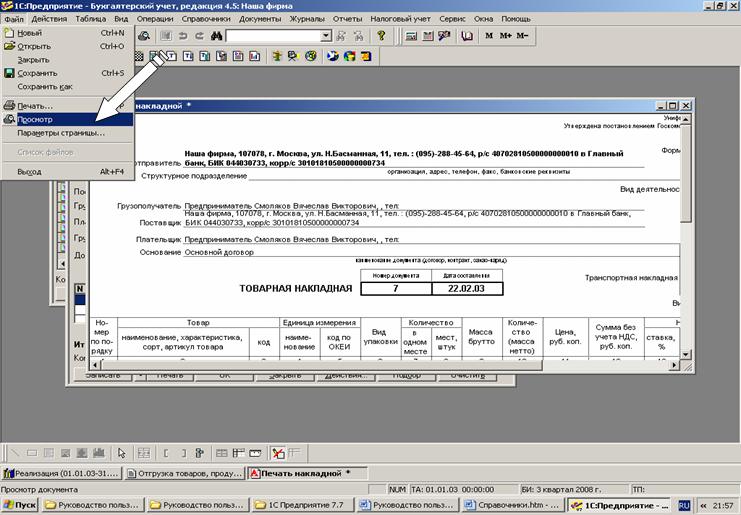
При просмотре можно использовать кнопки "След." и "Пред." для вывода па экран следующей и предыдущей страниц просматриваемого документа и кнопку "2 Стр./1 Стр." для переключения в режим одновременного просмотра двух страниц документа и обратно.
Для изменения масштаба изображения можно использовать мыть или кнопки "Развернуть" и "Свернуть".
Если указатель мыши находится в пределах просматриваемого документа, нажатие левой кнопки дискретно увеличивает масштаб изображения. Всего существует 3 фиксированных масштаба просмотра, при достижении самого крупного нажатие левой кнопки мыши вновь показывает документ в самом мелком масштабе.
— Регулярная проверка качества ссылок по более чем 100 показателям и ежедневный пересчет показателей качества проекта.
— Все известные форматы ссылок: арендные ссылки, вечные ссылки, публикации (упоминания, мнения, отзывы, статьи, пресс-релизы).
— SeoHammer покажет, где рост или падение, а также запросы, на которые нужно обратить внимание.
SeoHammer еще предоставляет технологию Буст, она ускоряет продвижение в десятки раз, а первые результаты появляются уже в течение первых 7 дней. Зарегистрироваться и Начать продвижение
Нажатие кнопки "Развернуть" увеличивает масштаб на 1 шаг, нажатие кнопки "Свернуть" – уменьшает.
Для выхода из режима предварительного просмотра следует нажать кнопку "Закрыть".
